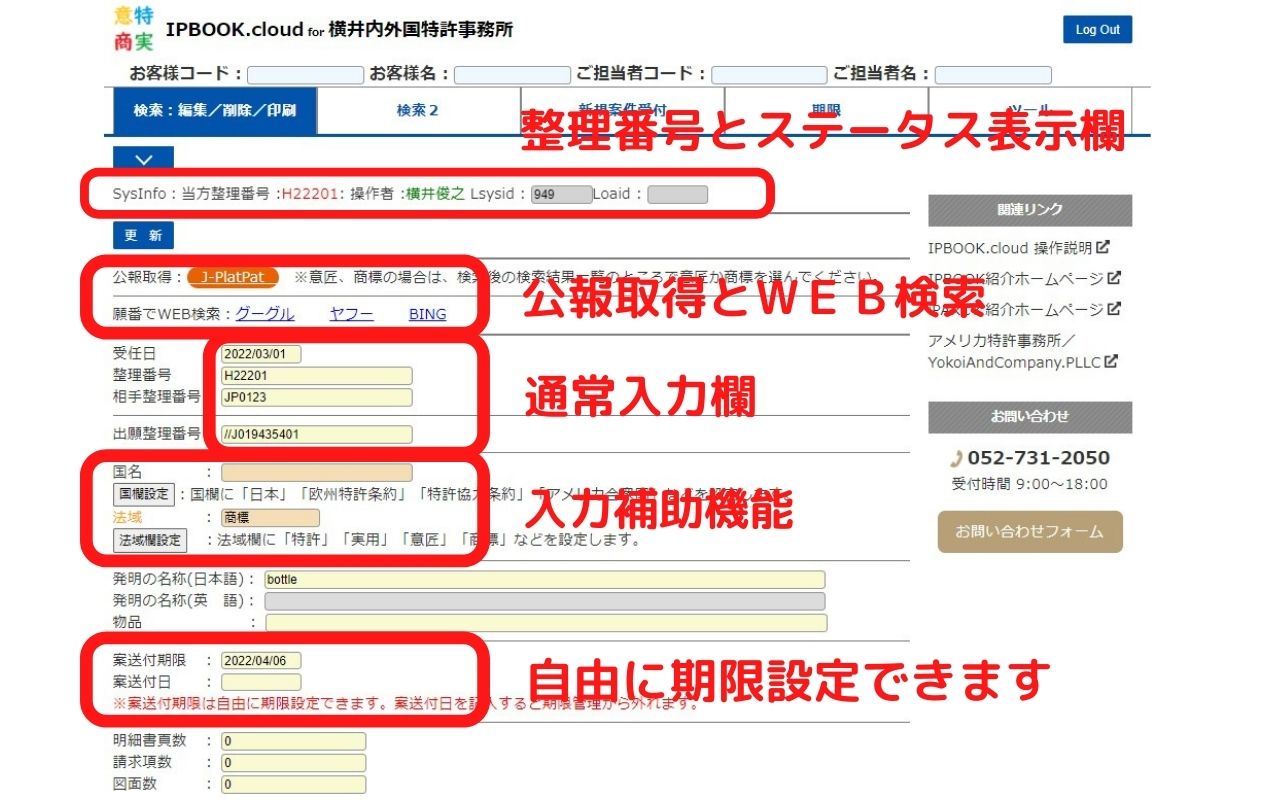目次
包袋検索直後か、サブメニューで基本DATAをクリック
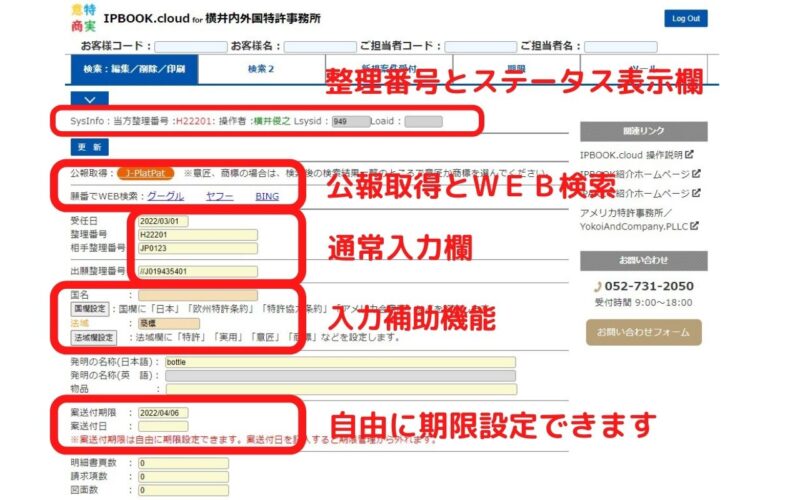
タブメニューで検索や、検索2を行った後、包袋を選択して更新をクリックすると、この基本DATAの編集画面が表示されます。
包袋の編集画面では、この包袋を3つに分けて編集します。それが、基本DATAの編集画面、人的DATAの編集画面、商標DATAの編集画面です。
表示されている項目のそれぞれは、名称で示されるとおりなので、説明は省略します。
整理番号とステータス表示欄
整理番号が表示されます。それ以外の表示は特に気にする必要はありません。システム管理上、表示させておきたいものです。
グレーの表示は、気にしなくて良いところ、あるいはあまり入力しない項目を示しています。
整理番号の前に、赤字で、期限管理対象外と表示されることがあります。これは、最終処分が入力されている案件です。期限管理の対象となりません。最終処分はあったものでも、何かしらの理由で期限管理の対象にさせたいのであれば、最終処分の欄を空欄にしてください。
公報取得と、WEB検索
願番か公開番号が入力されていれば、J-PlatPatの文字をクリックすると、特許庁のWEB画面で公報を表示させることができます。
特許庁のWEB画面で最初に表示されるのは特許の検索結果なので、意匠や商標ですと0件と表示されることがありますのでご注意ください。意匠、商標のタブがありますので、そちらで切り替えると公報が表示されます。
グーグルなどでも、同じく願番か公開番号でWEB検索できるようになっています。
通常入力欄
背景がクリーム色の入力欄は、普通に入力するところです。日付の場合は、クリックするとカレンダーが表示され、カレンダーの中の日付をクリックすることで、入力され、カレンダーは消えます。カレンダーが消えない場合は、上段に表示されている「X」マークをクリックします。
入力補助機能
入力補助の機能がいくつか用意されています。ここにあるボタンは、典型的な入力内容を自動的に入力してくれるものです。クリックする毎に、候補がいくつか表示されてきます。できるだけ、ここではクリックして表示させてください。そうすることで、日本を入力したいときに、「日本」と入力したり、「JP」と入力したり、「JP」と入力したりという、ちぐはぐな状態が生じないようにすることができるからです。該当するものがない場合などは、自由に入力して構いませんが、後々に検索する対象となることを考えて、常に同じ単語を使うようにしてください。
案送付期限は、自由に期限設定できます
案送付期限は、出願の受任であれば明細書案の送付期限、中間処理であれば意見書案・補正書案の送付期限などを設定することが想定されています。
案送付期限は他にはない特徴があります。他の期限は、何らかの応答期間などのため、自由に設定できません。案送付期限だけは、自由に設定できますので、案送付の期限以外にも、期限管理しておきたいことがあれば設定しておくことで、忘れることを防げます。
案送付をしたら、送付日を記入してください。送付日を記入するまでは期限管理の対象となっており、送付日を記入することで期限管理から外れます。
入力画面の続き
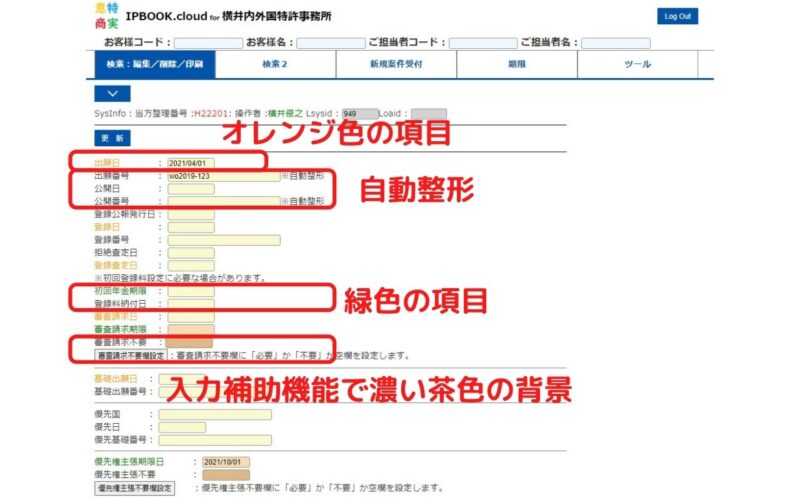
オレンジ色の項目
出願日のように、オレンジ色で表示されている項目は、分かっている限りは入力してください。期限設定などの際に、データとして反映される項目なのです。例えば、出願日と法域が入力されていないと、優先権主張期限を自動設定できません。出願日だけからでは、自動設定できないということも留意してください。また、登録査定日(特許査定日を含みます)も、年金の期限計算の場合に必要です。初年度の期限の計算に必要になります。
自動整形
願番の表記を統一するのは、大変なので、自動整形機能を付けています。「特許願2022-123」と入力しても「特願2022-000123」と整形します。数字とハイフンは半角で入力してください。それ以外の部分は、まあまあ整形できます。
公開番号も同じです。
緑色の項目
緑色の部分は、自動計算される対象になっています。
入力補助機能で濃い茶色の背景
入力補助機能の付いている部分でも、無ければ自由に入力して良い部分が殆どです。しかし、ここで示す部分では、必ずボタンをクリックして現れるものだけを入力してください。「不要」なのか「必要」なのか、空欄なのかを、プログラムで判断しています。「なし」とか、「あり」では、意味が同じであっても機能しません。
入力画面の続き
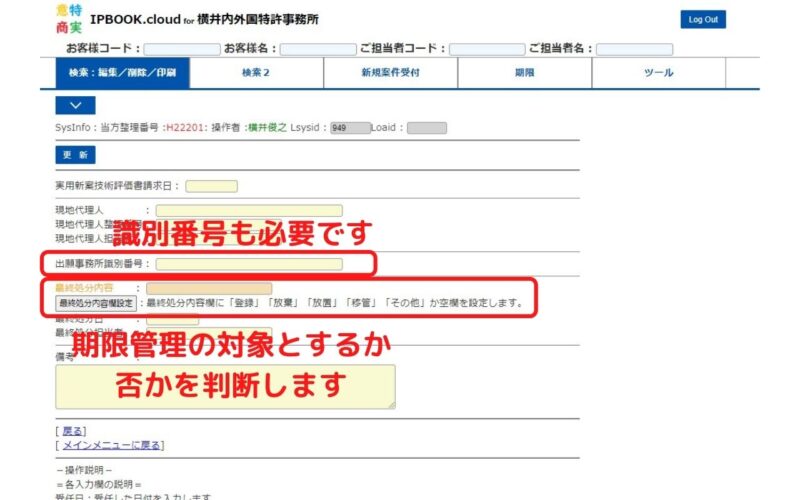
代理人事務所の識別番号も必要
案件毎に常に入力しなければなりません。なぜかと思われるでしょうが、企業様ユーザーが、代理人事務所に入力を依頼するケースがあるからです。その場合に、識別番号で一致するものだけを閲覧/編集できるようになっています。
識別番号は、自動取込機能を使えば自動的に入力できるので、あまり気にする必要はありません。
最終処分はここです
最終処分の入力は、包袋のステータスを知るだけでなく、期限管理の対象とするか否かを判断する重要なデータです。期限管理の対象にしておくなら、空欄にしておいてください。
必要であれば、備考欄を利用して、記入することをお薦めしています。
入力画面の続き
特殊な期限
特殊な期限と呼んでいるのは、登録後の分割出願及び補正、分割出願後の審査請求期限、拒絶査定後の拒絶査定不服審判請求期限、特許から実用および実用から特許への変更出願の期限です。
また、ユーザーが自由に設定できるユーザー設定期限1とユーザー設定期限2です。
登録後の分割出願及び補正など
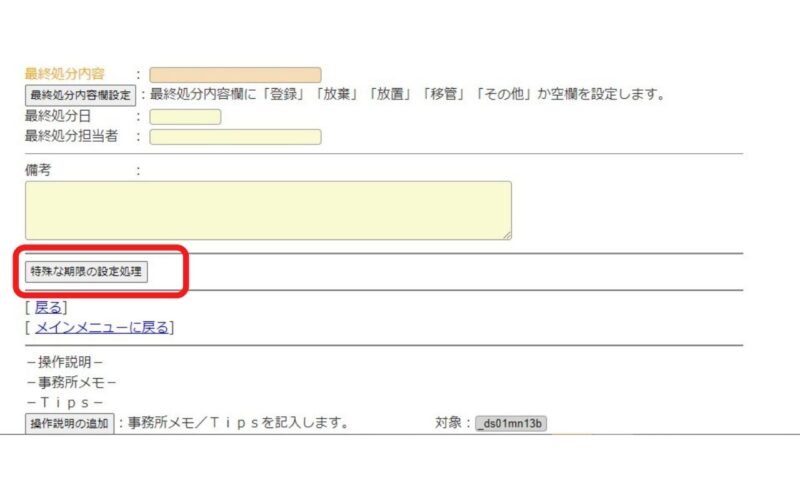
設定するためには、基本DATAの編集画面の一番下の辺りにある{特殊な期限の設定処理}ボタンをクリックしてください。
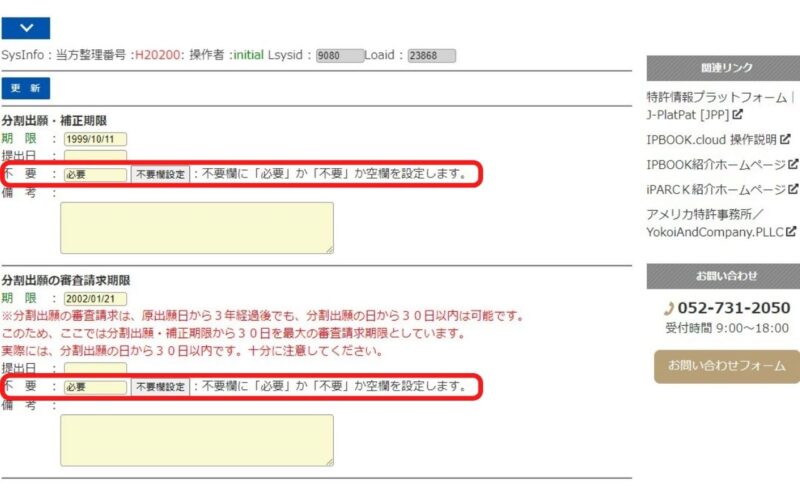
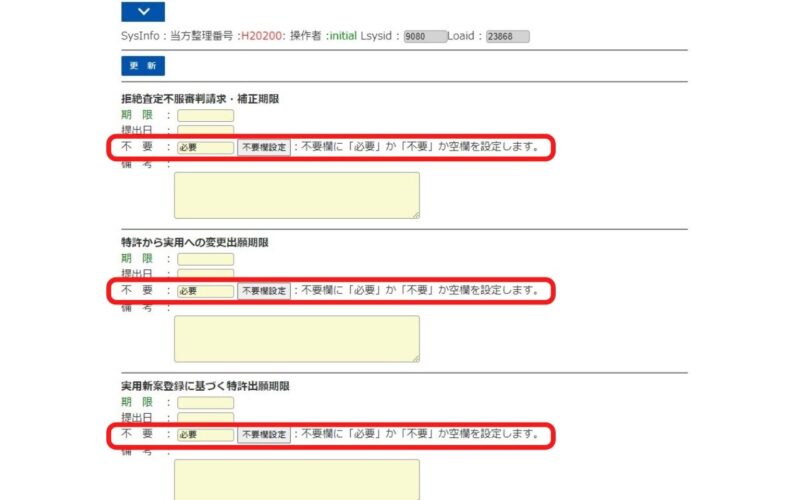
いずれもデフォルトでは期限管理しないように「不要」を表示させていますから、期限管理させたいときに{不要欄設定}ボタンをクリックして「必要」を表示させておいてください。
それぞれの期限は自動設定されます。実際に行ったら提出日を設定してください。以降は期限管理で表示されなくなります。
ユーザー期限
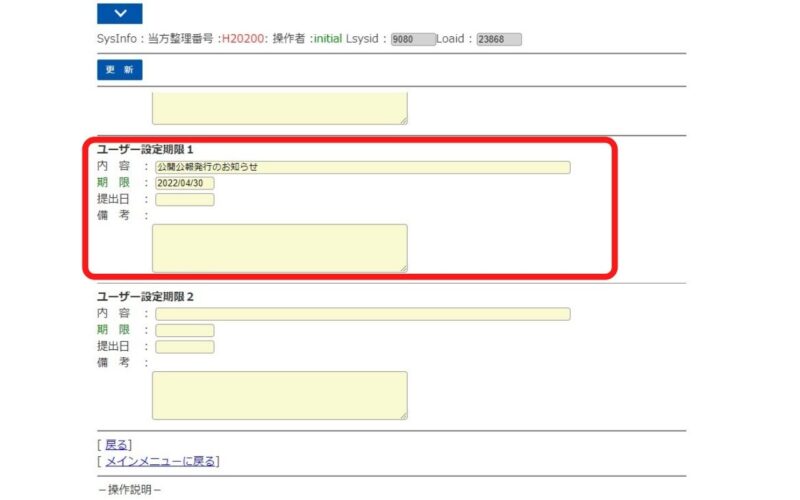
リクエストがありましたので、追加しました。ユーザー毎に期限を設定して期限管理されたいことがあると思われます。ここに期限を設定しておくことで、期限管理の対象となります。
期限管理として表示できるのは、「ユーザー設定期限1」と「ユーザー設定期限2」となります。「内容」はリストに表示されません。恐れ入りますが、期限管理されたリストを見て、ユーザー設定期限の横にある{更新}をクリックし包袋を表示させ、基本DATA→特殊な期限の設定処理、をクリックして、内容を確認してください。
期限は、ユーザーがご自身で設定してください。自動設定はできません。
提出日とあるのは、予定していたことを実施した日です。提出日を設定することで、以降、期限管理の対象から外れます。
最近の追加機能の説明
「各種印紙代の表示」
主要な印紙代を表示します。開いている案件の法域に基づいて関連するものを表示します。
特許であれば請求項の数に依存するものは基本ルールに加えて、請求項の数を反映した印紙代も表示します。
商標であれば区分数に依存するものは基本ルールに加えて、区分数を反映した印紙代も表示します。
「文書管理の起動」
文書管理ソフトと連携している時にこれらを使用できます。
・新規入力起動 (管理番号と出願日を設定)
文書管理ソフトで新たにファイルを保存する時に、管理番号を共通にすることで連携することができます。文書管理ソフトで、新規保存するための整理番号を設定して起動します。
・検索編集起動 (管理番号で検索)
文書管理ソフトに保存してある文書ファイルをダウンロードさせます。新規保存する時に整理番号で紐付けています。整理番号を指定して文書管理ソフトを起動することで、紐付いている文書ファイルをダウンロードさせることができます。
・商標画像ファイルを新規保存 (管理番号と出願日を設定)
文書管理ソフトで新たに商標画像ファイルを保存する時に、管理番号を共通にすることで連携することができます。文書管理ソフトで、新規保存するための整理番号を設定して起動します。
商標画像ファイルは他の文書ファイルと異なり、暗号化しないで保存します。暗号化しないのでダウンロードさせる時には画面にその画像がじかに表示されて便利です。
商標画像の特性を考えて暗号化しないようにしていますが、暗号化して保存したい時は通常の新規入力起動で保存してください。暗号化して保存すると、ダウンロードした時に暗号化を解除するパスワードを入力する必要があるので、作業がいくつか増えてしまいます。